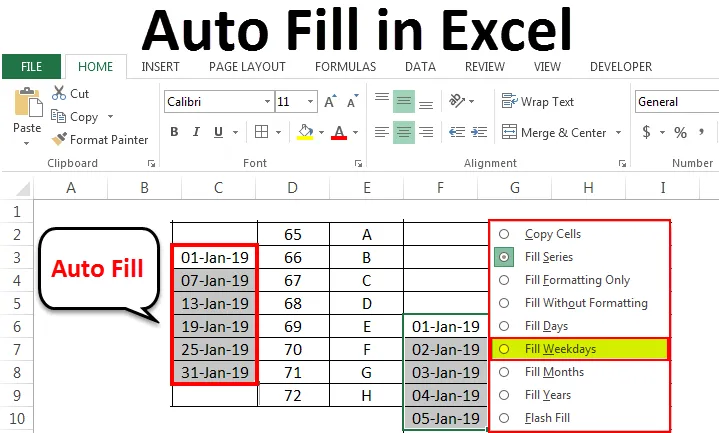
Аутоматско попуњавање у Екцелу (Садржај)
- Аутоматско попуњавање у Екцелу
- Аутоматско попуњавање у Екцелу за текст
- Аутоматско попуњавање у Екцелу за датуме
- Аутоматско попуњавање у Екцелу са алфабетима
Аутоматско попуњавање у Екцелу
Кад год радимо на Екцелу, требамо ручно унети тражене податке у прорачунску таблицу, али постоји изузетак за неколико врста података. У тим случајевима можемо избећи ручни унос података. Сада ћемо разговарати у којим случајевима можемо избећи врсту података.
Аутоматско попуњавање у екцелу је функција која ће вам помоћи да аутоматски унесете податке у неколико случајева. Погледајмо примере.
Када желимо да континуирано уносимо више година у прорачунску табелу, не треба их уносити ручно. Само треба да унесемо прве две године, касније можете превући све до потребног броја година.
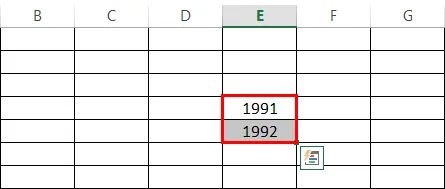
Затим повуците одабир све док не добијете потребан број ћелија. Следеће наредне године ће попунити те повучене ћелије.
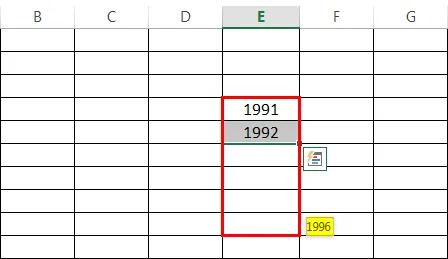
Можемо приметити да сам повукао око 4 ћелије и да повлачење показује 1996. што је вредност која ће попунити задњу ћелију. Једном када пустите миш, подаци ће се испунити. Испод је слика након отпуштања миша.
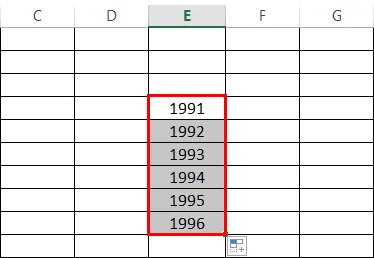
Није ограничен на редослед броја, али можете користити ову функцију аутоматског попуњавања повлачењем непарних или непарних бројева као ниже. Можемо приметити да у табели имамо 2 и 4 када превучемо три ћелије, она показује вредност 10.
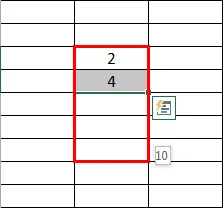
Једном када напустимо миш након повлачења, резултати ће бити као испод.
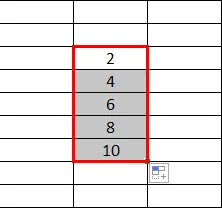
Као што је приказано горе, можемо извести за непарне бројеве.
Претпоставимо да желимо знати вредности 9. табеле. Попуните 9 и 18, а затим повуците док не добијете потребан број ћелија који ће нам дати вредности 9. табеле.
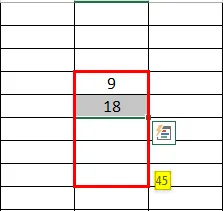
Дакле, аутоматско попуњавање у екцелу ће се пријавити за нешто сличног узорка.
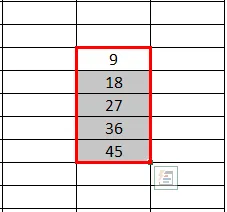
Аутоматско попуњавање у Екцелу за текст
Ова значајка аутоматског попуњавања није само број, већ и текстуални текстови попут месеци и дана.
Унесите јануар у једну ћелију,
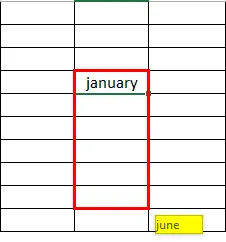
И повлачите док не добијете потребну дужину, она ће се аутоматски напунити наредних месеци након што отпустимо миш.

Слично томе, покушајте са пријавом за дан.
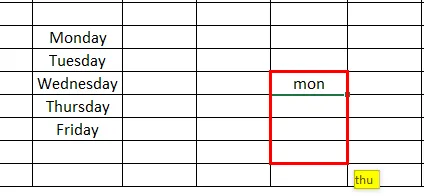
Унесите понедељак и повлачите док не буде тражена дужина коју ће испунити наредних дана.
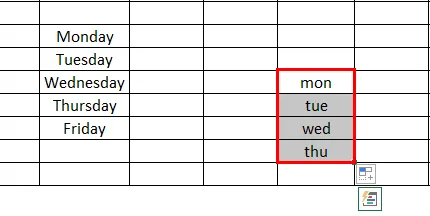
Претпоставимо да нисте добри у правописима и лењи сте да унесете цео месец или дан, само унесите кратку форму и превуците. Ипак, функција Аутоматско попуњавање ће радити. Видели смо кад само уносим 'Понедељак', још увек даје 'Чет'.
Она се неће примењивати само вертикално, већ може и ову функцију користити хоризонтално.
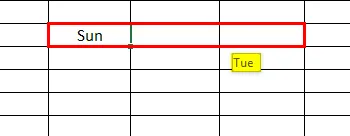
Испод је пример дана.
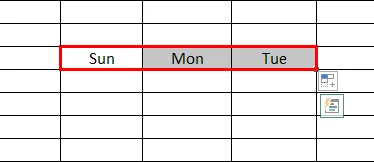
У горњем примјеру, повукао сам се с десне стране, па се приказује као "Уто", ако повучем лијево, показат ће по том. Доље ћемо пронаћи пример који се вукао с десна на лево. Док повлачите нећете пронаћи курсор знака „+“ у левом углу, он ће бити само у десном углу, само морамо кликнути на десни угао и превући се на нашу леву страну. Испод је пример за референцу.
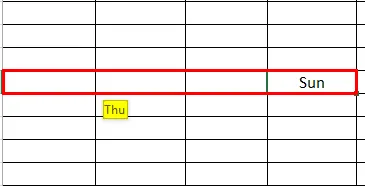
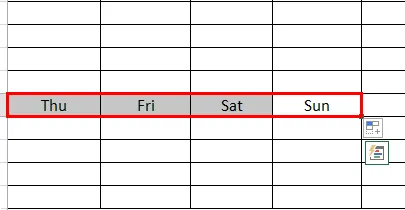
Аутоматско попуњавање у Екцелу за датуме
Сада ћемо видети како можемо користити ово аутоматско попуњавање у екцелу за датуме. Прво ћемо видети како аутоматизовати датуме, месеце и године. Унесите тражени датум одакле желите наредне датуме. Претпоставимо да су нам потребни датуми од 1. јануара 2019. само унесите и превуците као и обично. Погледајте да имамо улаз 1-Јан-19
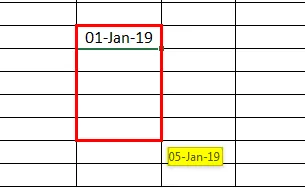
а вуче се за 4 ћелије приказује се 5. јануара-2019.
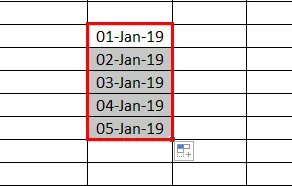
Надам се да сте у екцелу разумели концепт аутоматског попуњавања. Сада ћемо видети како радити са радним данима (осим суботе и недеље).
Да бисте испунили само радне дане, превуците као и обично и кликните на паметну ознаку која је означена црвеном бојом као што је приказано на доњој слици.
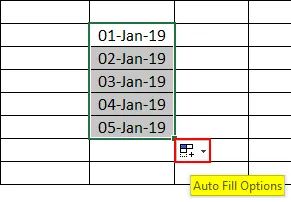
Једном када кликнете на паметну ознаку, појавит ће се падајући прозор са захтевима за изборе дана, месеци, година и недеља итд.
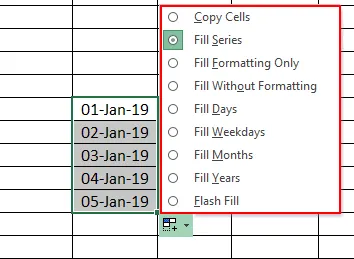
На падајућем изборнику одаберите жељену опцију, сада желимо само радним данима да изаберете опцију радним данима.
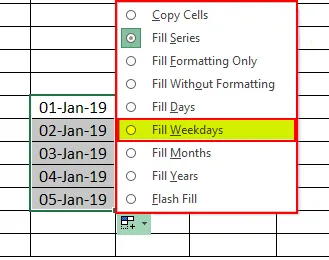
Испуниће све радне дане избегавајући суботу и недељу.
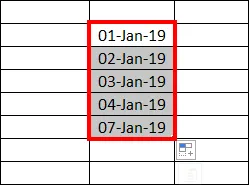
Ако у следећем примеру посматрате 5-јануар 19 је субота, а 6-јануар 19 је недеља.
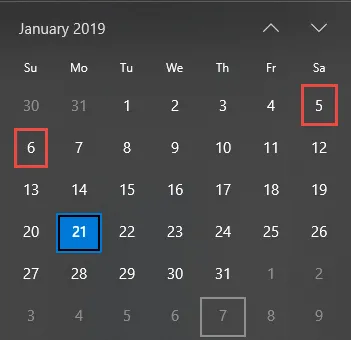
Слично томе, можемо аутоматски испунити године и месеце такође одабиром одговарајуће опције. Поред ових, ако желимо да попунимо датуме тражене секвенце попут уноса сваког петог или седмог дана, то једноставно можемо извршити уз помоћ ауто-филл ин екцел. У овом случају, потребно је да аутоматски испунимо екцел два дана по траженом редоследу, а затим изаберемо оба и повучете се до жељеног распона.
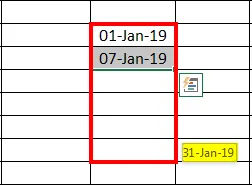
Горњи пример ће дати следећу секвенцу.
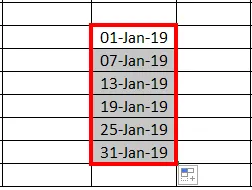
Аутоматско попуњавање у Екцелу с алфабетима
Ова функција аутоматског попуњавања у екцелу неће радити са алфабетима. Покушајте да у обе ћелије попуните А и Б, изаберите их и покушајте да је превучете неће попунити следећа слова, већ ће само А и Б попунити и у следећим ћелијама.
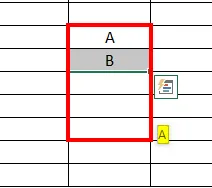
Ако посматрате слику испод, понавља се исти А и Б образац. Ако дате три слова, поновиће се тај образац.
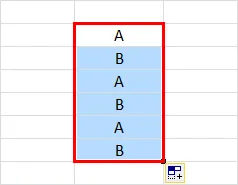
Решење
Ако заиста желите да попуните алфабете, можете то применити. Прво унесите 65 и 66 и превуците их, а затим унесите формулу ЦХАР (Нумбер) која ће број претворити у алфабет према АСЦИИ коду. Ово уопште није део аутоматског попуњавања, али обично наилазим на овај проблем док радим на Екцелу и добио сам ово решење од Гоогле-а.
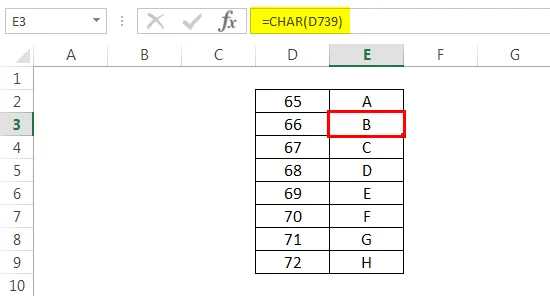
На овај начин можемо испунити абецеде у екцелу. Једном када дођете до З слова ће се променити, па ћете се морати зауставити на З и одабрати целокупни распон од А до З и превући функцију аутоматског попуњавања.
Ствари које треба запамтити
Аутоматско попуњавање у Екцелу једна је од функција које су доступне у програму Екцел. Помаже при аутоматском попуњавању следећих података када повучемо одабране ћелије.
Аутоматско попуњавање у екцелу можемо да користимо за бројеве, стране (исток, запад, север и југ), године, датуме, месеце и неке друге врсте података. Смарт ознака помаже да се попуни редослед, формат, месеци итд.
Због ове особине можемо уштедети време радећи на великој количини података. Ово аутоматско попуњавање у екцелу није у стању да попуњава алфабете. То је један од недостатака овог.
Препоручени чланци
Ово је водич за аутоматско попуњавање у Екцелу. Овдје смо расправљали о аутоматском попуњавању у Екцелу и како користити аутоматско попуњавање у Екцелу заједно са практичним примјерима и довнлоад-овим предлошком Екцела. Можете и да прођете кроз друге наше предложене чланке -
- Сазнајте таблицу података у МС Екцел-у
- Информације о Екцел Цомбо Бок-у
- Како створити Буббле Цхарт у Екцелу?
- Сазнајте алатку за помицање у програму Екцел
- Екцел ВБА АутоФилл